
ارائه آپدیت H121 ویندوز10
در اوایل این هفته، مایکروسافت رسماً از آپدیت H121 ویندوز10 خبر داد .و از نیمه اول سال جاری عرضه آن برای مصرف کنندگان آغاز می شود. مانند به روزرسانی اکتبر 2020 (H220)، این به روزرسانی جدید همچنین با حداقل ویژگی ها، بهبودهای کلی و رفع اشکال همراه است.
آپدیت H121 ویندوز10 اساساً مبتنی بر نسخه 2004 و نسخه 20H2 است. و از طریق پکیج فعال سازی ارائه می شود. این آپدیت یک تغییر اساسی در سیستم عامل ایجاد نمی کند. اما گزارش ها حاکی از آن است که ویژگی های جدید و بهبود رابط کاربری در اواخر امسال به عنوان بخشی از به روزرسانی با عنوان ‘Sun Valley‘ معرفی می شوند.
آپدیت H121 ویندوز10 ازهم اکنون برای علاقه مندان در حالت آزمایشی در شاخه بتا برنامه Windows Insider در دسترس است.
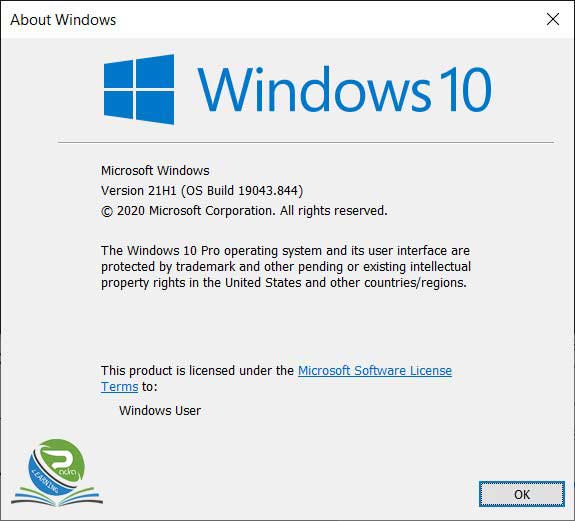
ویژگی های آپدیت H121 ویندوز10
- پشتیبانی از چند دوربین Windows Hello
مایکروسافت در حال معرفی ویژگی جدیدی برای Windows Hello Face است .که به کاربران این امکان را می دهد تنظیمات چند دوربین را برای تشخیص بیومتریک پیکربندی کنند.
تغییرات دوربین به این معناست که زمانی که شما یک دوربین داخلی و خارجی در سیستم خود دارید .می توانید دوربین خارجی را به عنوان تنظیمات پیش فرض windows hello تنظیم کنید.
- بهبود عملکرد Windows Defender Application Guard
در این نسخه، Windows Defender Application Guard بهبود یافته است.که شامل بهبود زمان باز شدن اسناد برای نرم افزار ضد ویروس داخلی مایکروسافت و بهبود عملکرد برای سمت مدیریت و پیکربندی ویندوز است.
- بهبود عملکرد و سرعت Windows Policy Instrumentation (WMI) Group Policy Service (GPSVC)
این تغییرات برای پشتیبانی از سناریوهای کار از راه دور طراحی شده اند. تا پشتیبانی کار از راه دور را بهبود بخشد.
چگونه می توان به روزرسانی را آزمایش کرد؟
آپدیت H121 ویندوز10 در حال حاضر در windows insider در دسترس است.بنابراین ساده ترین و مطمئن ترین راه برای بارگیری و نصب به روزرسانی ، عضویت در برنامه Windows Insider و ثبت نام در Preview channel است.
اگر عضو برنامه Windows Insider هستید (از وب سایت مایکروسافت به آن بپیوندید)، مراحل زیر را دنبال کنید.
1-منوی استارت را باز کنید.
2- Settings را باز کنید.
3- به Update & Security بروید .سپس به Windows Insider Program بروید.
4- Get started را بزنید.
5- حساب Microsoft خود را وارد کنید. (ایمیل باید ایمیلی باشد که قبلاً برای ثبت نام در برنامه Insider استفاده کرده اید).
6- با انتخاب Just fixes, apps, and drivers می توانید وارد Preview channel شوید. این گزینه فقط به عنوان Release Preview شناخته می شود.
آپدیت H121 ویندوز10 بسیار سریع نصب می شود.دقیقاً مانند به روزرسانی های ماهانه برای ویندوز. مایکروسافت امروز آزمایش این به روزرسانی را با آزمایش کنندگان بتا آغاز کرده است .و قصد دارد “بعداً در نیمه اول سال جاری” آن را در دسترس همه کاربران ویندوز 10 قرار دهد.







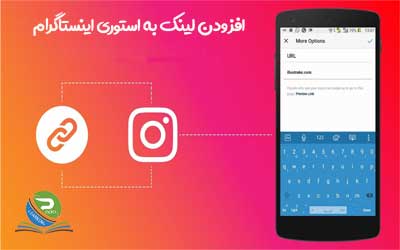







0 Comments